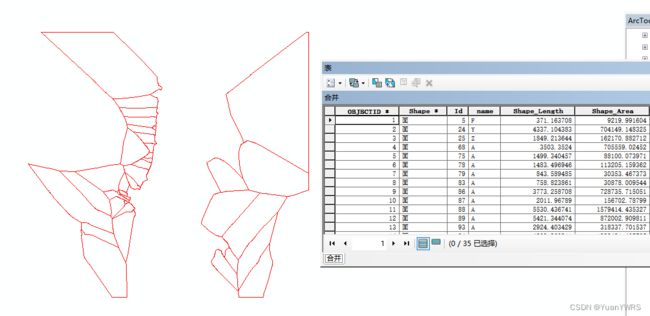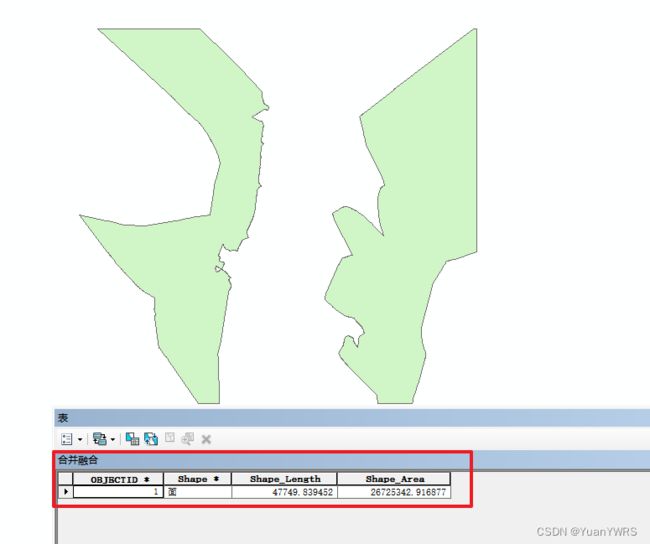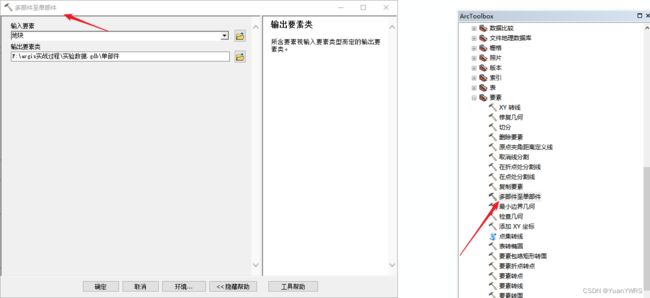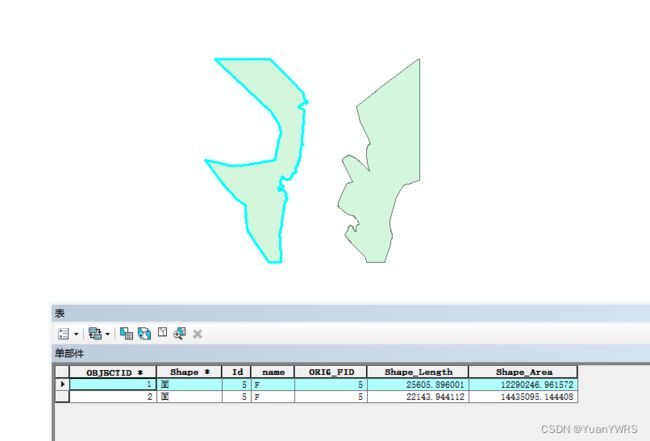- python中的下划线用法总结
白色机械键盘
python实践python开发语言
在Python中,下划线(underscore)有多种用法。它在不同的上下文中可以扮演不同的角色,下面是其常见用法的总结:1.单下划线"_"1.1作为临时变量或无用变量在循环或解包操作中,表示一个临时的或不关心的变量。for_inrange(5):print("Hello,World!")a,_,b=(1,2,3)print(a,b)#输出:131.2在交互式解释器中在交互式解释器中,"_"用于保
- lxml学习笔记
weixin_33843409
python
问题1:有一个XML文件,如何解析问题2:解析后,如果查找、定位某个标签问题3:定位后如何操作标签,比如访问属性、文本内容等fromlxmlimportetree->导入模块,该库常用的XML处理功能都在lxml.etree中requests+lxml解析小from lxml import etree import requests page = 1 url = 'http://www.
- C++高频面试问题
HJ_sky
C++
C++常见面试问题汇总一、指针和引用的区别1.指针有自己的一块空间,而引用只是一个别名;2.使用sizeof看一个指针的大小是4,而引用则是被引用对象的大小;3.指针可以被初始化为NULL,而引用必须被初始化且必须是一个已有对象的引用;4.作为参数传递时,指针需要被解引用才可以对对象进行操作,而直接对引用的修改都会改变引用所指向的对象;5.可以有const指针,但是没有const引用;6.指针在使
- 深入GPU渲染流水管线:从顶点到像素的微观世界
晴空了无痕
图形学GPU渲染管线
现代图形硬件的架构解密与优化实践一、渲染流水线全景解析1.经典渲染管线阶段划分应用阶段几何阶段光栅化阶段像素处理阶段输出合并阶段2.现代GPU架构演进SIMT架构特性:NVIDIASM(StreamingMultiprocessor)vsAMDCU(ComputeUnit)硬件管线并行度:顶点着色器:32线程/Warp像素着色器:8x8像素/Quad延迟渲染革命:Tile-BasedDeferre
- 如何用deepseek快速生成思维导图和流程图?
ProcessOn官方账号
流程图
一起来看看md格式和mermaid格式,与deepseek的碰撞会产生怎样的魔法吧!1、md格式+deepseek,快速生成思维导图Markdown是一种轻量级的标记语言,旨在以易读易写的纯文本格式编写文档,并能够轻松转换为结构化的HTML(超文本标记语言)或其他格式。它最初由JohnGruber和AaronSwartz于2004年创建,因其简洁性和可读性而广受欢迎。操作方法:Step1:给dee
- python技巧之下划线
老虎也淘气
Python编程掌握指南pythondjango开发语言
♂️个人主页@老虎也淘气个人主页✍作者简介:Python学习者希望大家多多支持我们一起进步!如果文章对你有帮助的话,欢迎评论点赞收藏加关注python技巧之下划线1、python的moudles文件中__all__作用2、__slots__用于限定类属性,如:3、下面的小技巧可以获取私有变量:4、下划线种类单个下划线(_)单下划线前缀的名称(例如_shahriar)双下划线前缀的名称(例如__s
- 关于修改 Ollama 及其模型默认路径、迁移已安装的 Ollama 程序和模型以及重启 Ollama 的操作指南
星沉大海@T
OllamaOllama迁移指南
以下是关于修改Ollama及其模型默认路径、迁移已安装的Ollama程序和模型以及重启Ollama的操作指南,以问答格式呈现,并将涉及命令操作的部分使用代码块按执行顺序和步骤形式展示:Q1:如何修改Ollama及其模型的默认路径?A1:Windows系统:创建新目录:在非C盘的磁盘中创建一个新目录,用于存放Ollama的模型文件,例如D:\AIModels。设置环境变量:右键点击“此电脑”或“计算
- JavaScript 性能优化实战:优化 DOM 操作提升交互响应
deying0865423
javascript开发语言ecmascript
目录一、理解DOM操作的性能损耗二、减少DOM操作次数(一)批量操作DOM(二)缓存DOM查询结果三、优化DOM查询(一)使用更高效的查询方法(二)利用事件委托四、减少回流与重绘(一)批量修改样式(二)使用requestAnimationFrame在现代Web应用开发中,JavaScript与DOM(文档对象模型)的交互极为频繁。无论是创建动态界面、响应用户操作,还是更新页面内容,DOM操作都扮演
- JS逆向案例-致远OA的前端密码加密逆向分析
布啦啦李
我的渗透笔记pythonJS逆向javascript逆向致远OA密码爆破防范措施js逆向
免责声明本文仅为技术研究与渗透测试思路分享,旨在帮助安全从业人员更好地理解相关技术原理和防御措施。任何个人或组织不得利用本文内容从事非法活动或攻击他人系统。如果任何人因违反法律法规或不当使用本文内容而导致任何法律后果,本文作者概不负责。请务必遵守法律法规,合理使用技术知识。一、致远OA的登录过程1.1实验版本致远A6+协同管理软件V8.0SP2用户名不变,密码加密,无验证码。1.2登录过程步骤操作
- JavaScript基础-DOM 简介
難釋懷
javascript开发语言
在现代Web开发中,JavaScript与HTML和CSS一起构成了网页的核心技术。而在这三者之中,DOM(DocumentObjectModel,文档对象模型)作为浏览器处理网页内容的一种接口,扮演着至关重要的角色。通过DOM,JavaScript能够动态地访问和操作网页的内容、结构以及样式。本文将介绍DOM的基本概念、核心组成部分以及如何使用JavaScript来操作DOM。一、什么是DOM?
- 【H2O2 | 软件开发】什么是Promise?
过期的H2O2
【H2O2】全栈面试题前端javascriptecmascript6
目录前言开篇语准备工作正文概述三种状态创建和使用链式操作多对象处理语法糖回调地狱和优化结束语前言开篇语本系列为短篇,每次讲述少量知识点,无需一次性灌输太多的新知识点。该主题文章主要是围绕前端、全栈开发相关面试常见问题撰写的,希望对诸位有所帮助。如果您需要为面试八股文做准备,笔者建议重点关注加粗强调部分,它们是概念中的关键词。准备工作软件:【参考版本】VisualStudioCode系统版本:Win
- 快速部署一个k8s集群
懒人P
Kubernetes云原生kubernetes容器运维
部署单Master的K8s集群kubeadm方式文章目录部署单Master的K8s集群一,前置知识点1.1生产环境可部署Kubernetes集群的两种方式1.2准备环境1.3操作系统初始化配置【所有节点】二,安装Docker/kubeadm/kubelet(所有节点)2.1安装Docker。2.2添加阿里云YUM软件源。2.3安装kubeadm,kubelet和kubectl.三,部署Kubern
- 从FFmpeg命令行到Rust:多场景实战指南
Yeauty
ffmpegrustvideo-codec
FFmpeg作为功能强大的多媒体处理工具,被广泛应用于视频编辑、格式转换等领域。然而,直接使用FFmpeg的命令行界面(CLI)可能会遇到以下挑战:命令复杂度高:FFmpeg的命令行参数众多且复杂,初学者可能难以掌握,配置错误时调试困难。集成困难:在Rust等现代编程语言中,直接调用FFmpeg的C语言API需要处理复杂的内存管理和安全性问题,可能引发内存泄漏、非法访问等问题。为了解决这些问题,R
- 一条查询sql的执行流程和底层原理
weixin_30608503
大数据数据库
1、一条查询SQL执行流程图2、查询SQL执行流程之发送SQL请求(1)客户端按照Mysql通信协议将SQL发送到服务端,SQL到达服务端后,服务端会单起一个线程执行SQL。(2)执行时Mysql首先判断SQL的前6个字符是否为select。并且语句中是否带有SQL_NO_CACHE关键字,如果没有则进入查询缓存。3、查询SQL执行流程之查询缓存查询缓存说白了就是一个哈希表,将执行过的语句及其结果
- MySQL相关面试题
努力的搬砖人.
mysqljava面试后端
以下是150道MySQL相关面试题:一、SQL和基本操作1.SQL的执行顺序是什么?SQL查询的执行顺序大致如下:1.FROM:指定数据来源表。2.WHERE:对表中的行进行筛选。3.JOIN:将多个表连接起来。4.GROUPBY:对数据进行分组。5.HAVING:对分组后的数据进行筛选。6.SELECT:选择需要的列。7.ORDERBY:对结果进行排序。8.LIMIT:限制返回的行数。2.如何优
- 2025 年江苏省职业院校技能大赛“应用软件系统开发“赛项规程
qq_2924167571
java应用软件系统开发GZ031应用软件系统开发赛项职业院校技能大赛最新比赛资料
2025年江苏省职业院校技能大赛"应用软件系统开发"赛项规程一、赛项名称赛项编号:JSG2025031赛项名称:应用软件系统开发赛项组别:高职学生组、高职教师组赛项归属赛道:电子与信息赛道二需要最新竞赛资料“应用软件系统开发”文章底部名片联系我二、竞赛目的党的二十大报告明确指出“要推动战略性新兴产业融合集群发展,构建新一代信息技术等一批新的增长引擎”,新一代信息技术产业对经济社会高质量发展的赋能作
- Browser Use开启AI辅助网页操作新时代
CodeJourney.
python人工智能算法数据库
在当今数字化时代,人们的工作和生活与互联网紧密相连。每天,我们都要花费大量时间在各类网站之间穿梭,进行诸如填写表单、查询信息、比价等重复性操作。这些工作不仅耗费精力,还容易因疲劳而出错,严重影响了工作效率。而现有的自动化工具,要么需要掌握专业的编程知识才能使用,要么在功能上存在局限性,让普通技术用户望而却步。不过,随着人工智能技术的飞速发展,一款名为BrowserUse的开源项目应运而生,为我们带
- C# BindingFlags 使用详解
鲤籽鲲
C#c#C#知识捡漏开发语言
总目录前言在C#编程的世界里,反射(Reflection)是一个强大且灵活的特性,它允许我们在运行时动态地获取和操作类型的信息。而BindingFlags枚举类型,作为反射中的核心概念之一,为我们提供了精确控制类型成员查找和操作的能力(通过组合多个标志来指定搜索类型如字段、方法、属性等成员的条件)。今天,就让我们深入探讨BindingFlags的使用,解锁反射的更多可能性。一、什么是Binding
- 谈谈 TypeScript 中的模块系统,如何使用 ES Modules 和 CommonJS 模块?
程序员黄同学
TypeScript前端开发JavaScripttypescriptubuntujavascript
模块系统是TypeScript项目组织代码的核心机制,主要用于代码拆分、复用和依赖管理。TypeScript支持ESModules(ESM)和CommonJS两种主流模块系统,理解它们的差异和使用场景是前端开发中的必备技能。以下从基础语法、配置、互操作性到实战建议展开说明。一、ESModules(ESM):标准化的模块系统1.基础语法ESM使用import/export语法,是ECMAScript
- Mysql - 锁常见问题
小杨xyyyyyyy
Mysqlmysql数据库面试
通过一些问题来讨论Mysql中的锁mysql有哪些锁,介绍一下?mysql是怎么实现乐观锁和悲观锁的?哪些情况下会使用乐观锁,哪些情况使用悲观锁,可以举一些sql例子吗?间隙锁的原理?什么时候会加间隙锁?1.Mysql有哪些锁,介绍一下?按照锁的粒度,可以分为全局锁,表级锁和行锁全局锁会使整个数据库处于只读状态,在做全库逻辑备份时经常用到;表级锁在操作数据数会锁定整张表或表结构,具体可以分为表锁,
- String类
墨香染城城
java开发语言
1.String类的重要性在C语言中已经涉及到字符串了,但是在C语言中要表示字符串只能使用字符数组或者字符指针,可以使用标准库提供的字符串系列函数完成大部分操作,但是这种将数据和操作数据方法分离开的方式不符合面相对象的思想,而字符串应用又非常广泛,因此Java语言专门提供了String类。2.常用方法2.1字符串构造String类提供的构造方式非常多,常用的就以下三种:publicstaticvo
- 高亮动态物体——前景提取与动态物体检测器(opencv实现)
WenJGo
AI学习之路Python之路opencv计算机视觉人工智能深度学习神经网络
目录代码说明1.导入库2.创建背景建模对象3.打开视频源4.逐帧处理视频5.应用背景建模获得前景掩码6.形态学操作去除噪声6.1定义形态学核6.2开运算去除噪点6.3膨胀操作填补前景区域空洞7.轮廓检测识别动态物体8.绘制轮廓和边界框9.显示处理结果10.退出控制与资源释放整体代码效果展示代码说明主要功能是通过背景建模检测视频中的运动目标。其工作流程如下:读取视频帧;利用MOG2算法生成前景掩码;
- 一文解秘Rust如何与Java互操作
编辑器
本博客所有文章除特别声明外,均采用CCBY-NC-SA4.0许可协议。转载请注明来自唯你使用场景JAVA与Rust互操作让Rust可以背靠Java大生态来做更多事情,而Java也可以享受Rust语言特性的内存安全,所有权机制,无畏并发。互操作的典型场景包括:性能优化:利用Rust处理计算密集型任务,提高Java应用的整体性能。系统级编程:结合Rust的底层控制能力与Java的高级抽象,实现更高效的
- goldengate sqlserver mysql_使用 Oracle GoldenGate 在 Microsoft SQL Server 和 Oracle Database 之间复制事务...
weixin_39907713
goldengatesqlservermysql
大多数关注数据复制的Oracle技术专家都熟悉OracleStreams。在2009年之前,Streams一直是推荐使用的最流行的Oracle数据分发技术。2009年7月,Oracle收购了GoldenGate这一数据库复制软件供应商。Oracle现在鼓励客户使用OracleGoldenGate(Oracle融合中间件系列的组成部分)来满足新应用中的数据复制需求。Oracle关于OracleStr
- 征程 6 VP简介与单算子实操
自动驾驶算法
1.如何理解VPVP,全称VisionProcess,指UCP中的视觉处理功能模块。Backends,指UCP框架中的可分配处理单元。VP模块主要用于模型的前后处理环节,在地平线统一架构中,多种硬件均已搭载了图像处理的算子,而VP模块将图像处理相关的硬件调用进行了封装,通过设置backend来选择不同的硬件方案(若不指定backend,UCP会自动适配负载更低的处理单元),从而平衡开发板负载。VP
- JavaScript 高频面试题
好运连连女士
JavaScriptjavascript
文章目录JavaScript手写防抖和节流CommonJS和ES6模块的区别this指向问题,如何修改this指向引申1:模拟bind引申2:为什么多次绑定,只指向第一次绑定的obj对象?有没有解决办法?引申3:一般函数和箭头函数的区别数据类型有哪些引申1:如何判断数据类型new操作的原理引申1:什么是闭包?引申2:内存泄露和内存溢出引申3:作用域和作用域链?JS实现数组扁平化深拷贝与浅拷贝的区别
- 【C#高级编程】—表达式树详解
_Csharp
C#基础-高阶-实战知识点c#开发语言表达式表达式树
表达式树详解什么是表达式树?C#表达式树(ExpressionTrees)是一种将代码表示为数据结构的技术,允许在运行时分析、转换和执行代码逻辑。表达式树是一种树形数据结构,它将代码(例如Lambda表达式)表示为对象。每个节点代表一个操作(例如加法、减法、调用方法等),而子节点代表操作的操作数。基本概念数据结构表示:表达式树以树形结构表示代码(如lambda表达式),每个节点代表一个操作(如方法
- 《基于Workspace.java的Launcher3改造:HotSeat区域动态阻断文件夹生成机制》
KdanMin
【高通Android系统开发系列】开发语言android
1.需求背景与技术挑战在Android13系统Launcher3定制化开发中,需实现禁止HotSeat区域创建文件夹的功能。原始逻辑中,当用户拖拽应用图标至HotSeat区域相邻图标时,会触发FolderIcon的实例化。本文将深入分析Launcher3的文件夹创建机制,并提供可靠的解决方案。2.核心修改文件定位复制packages/apps/Launcher3/src/com/android/l
- 健康养生:开启活力生活之门
lanlande33
生活
在快节奏的现代生活中,健康养生成为了人们追求美好生活的关键。它不仅关乎身体的强健,更影响着我们的生活品质与心灵状态。饮食是健康养生的基石。遵循均衡饮食原则,多摄入蔬菜水果,它们富含维生素、矿物质与膳食纤维,为身体提供必要养分。像菠菜、苹果,堪称营养宝库。全谷物食品,如燕麦、糙米,能缓慢释放能量,让我们保持活力。优质蛋白质不可或缺,瘦肉、鱼类、豆类等是良好来源,助力维持肌肉与骨骼健康。同时,要控制油
- MySql数据库(表数据的增、删、改操作)8
阿志的IT信息室
mysql数据库
8.1插入数据在MySQL中,INSERT语句有3种语法格式,分别是INSERT…VALUES语句、INSERT…SET语句和INSERT…SELECT语句。8.1.1使用INSERT…VALUES语句插入数据是INSERT语句的最常用的语法格式。它的语法格式如下。INSERT[LOW_PRIORITYDELAYED|HIGH_PRIORITY][IGNORE]INTO数据表名[(字段名1,…,字
- tomcat基础与部署发布
暗黑小菠萝
Tomcat java web
从51cto搬家了,以后会更新在这里方便自己查看。
做项目一直用tomcat,都是配置到eclipse中使用,这几天有时间整理一下使用心得,有一些自己配置遇到的细节问题。
Tomcat:一个Servlets和JSP页面的容器,以提供网站服务。
一、Tomcat安装
安装方式:①运行.exe安装包
&n
- 网站架构发展的过程
ayaoxinchao
数据库应用服务器网站架构
1.初始阶段网站架构:应用程序、数据库、文件等资源在同一个服务器上
2.应用服务和数据服务分离:应用服务器、数据库服务器、文件服务器
3.使用缓存改善网站性能:为应用服务器提供本地缓存,但受限于应用服务器的内存容量,可以使用专门的缓存服务器,提供分布式缓存服务器架构
4.使用应用服务器集群改善网站的并发处理能力:使用负载均衡调度服务器,将来自客户端浏览器的访问请求分发到应用服务器集群中的任何
- [信息与安全]数据库的备份问题
comsci
数据库
如果你们建设的信息系统是采用中心-分支的模式,那么这里有一个问题
如果你的数据来自中心数据库,那么中心数据库如果出现故障,你的分支机构的数据如何保证安全呢?
是否应该在这种信息系统结构的基础上进行改造,容许分支机构的信息系统也备份一个中心数据库的文件呢?
&n
- 使用maven tomcat plugin插件debug关联源代码
商人shang
mavendebug查看源码tomcat-plugin
*首先需要配置好'''maven-tomcat7-plugin''',参见[[Maven开发Web项目]]的'''Tomcat'''部分。
*配置好后,在[[Eclipse]]中打开'''Debug Configurations'''界面,在'''Maven Build'''项下新建当前工程的调试。在'''Main'''选项卡中点击'''Browse Workspace...'''选择需要开发的
- 大访问量高并发
oloz
大访问量高并发
大访问量高并发的网站主要压力还是在于数据库的操作上,尽量避免频繁的请求数据库。下面简
要列出几点解决方案:
01、优化你的代码和查询语句,合理使用索引
02、使用缓存技术例如memcache、ecache将不经常变化的数据放入缓存之中
03、采用服务器集群、负载均衡分担大访问量高并发压力
04、数据读写分离
05、合理选用框架,合理架构(推荐分布式架构)。
- cache 服务器
小猪猪08
cache
Cache 即高速缓存.那么cache是怎么样提高系统性能与运行速度呢?是不是在任何情况下用cache都能提高性能?是不是cache用的越多就越好呢?我在近期开发的项目中有所体会,写下来当作总结也希望能跟大家一起探讨探讨,有错误的地方希望大家批评指正。
1.Cache 是怎么样工作的?
Cache 是分配在服务器上
- mysql存储过程
香水浓
mysql
Description:插入大量测试数据
use xmpl;
drop procedure if exists mockup_test_data_sp;
create procedure mockup_test_data_sp(
in number_of_records int
)
begin
declare cnt int;
declare name varch
- CSS的class、id、css文件名的常用命名规则
agevs
JavaScriptUI框架Ajaxcss
CSS的class、id、css文件名的常用命名规则
(一)常用的CSS命名规则
头:header
内容:content/container
尾:footer
导航:nav
侧栏:sidebar
栏目:column
页面外围控制整体布局宽度:wrapper
左右中:left right
- 全局数据源
AILIKES
javatomcatmysqljdbcJNDI
实验目的:为了研究两个项目同时访问一个全局数据源的时候是创建了一个数据源对象,还是创建了两个数据源对象。
1:将diuid和mysql驱动包(druid-1.0.2.jar和mysql-connector-java-5.1.15.jar)copy至%TOMCAT_HOME%/lib下;2:配置数据源,将JNDI在%TOMCAT_HOME%/conf/context.xml中配置好,格式如下:&l
- MYSQL的随机查询的实现方法
baalwolf
mysql
MYSQL的随机抽取实现方法。举个例子,要从tablename表中随机提取一条记录,大家一般的写法就是:SELECT * FROM tablename ORDER BY RAND() LIMIT 1。但是,后来我查了一下MYSQL的官方手册,里面针对RAND()的提示大概意思就是,在ORDER BY从句里面不能使用RAND()函数,因为这样会导致数据列被多次扫描。但是在MYSQL 3.23版本中,
- JAVA的getBytes()方法
bijian1013
javaeclipseunixOS
在Java中,String的getBytes()方法是得到一个操作系统默认的编码格式的字节数组。这个表示在不同OS下,返回的东西不一样!
String.getBytes(String decode)方法会根据指定的decode编码返回某字符串在该编码下的byte数组表示,如:
byte[] b_gbk = "
- AngularJS中操作Cookies
bijian1013
JavaScriptAngularJSCookies
如果你的应用足够大、足够复杂,那么你很快就会遇到这样一咱种情况:你需要在客户端存储一些状态信息,这些状态信息是跨session(会话)的。你可能还记得利用document.cookie接口直接操作纯文本cookie的痛苦经历。
幸运的是,这种方式已经一去不复返了,在所有现代浏览器中几乎
- [Maven学习笔记五]Maven聚合和继承特性
bit1129
maven
Maven聚合
在实际的项目中,一个项目通常会划分为多个模块,为了说明问题,以用户登陆这个小web应用为例。通常一个web应用分为三个模块:
1. 模型和数据持久化层user-core,
2. 业务逻辑层user-service以
3. web展现层user-web,
user-service依赖于user-core
user-web依赖于user-core和use
- 【JVM七】JVM知识点总结
bit1129
jvm
1. JVM运行模式
1.1 JVM运行时分为-server和-client两种模式,在32位机器上只有client模式的JVM。通常,64位的JVM默认都是使用server模式,因为server模式的JVM虽然启动慢点,但是,在运行过程,JVM会尽可能的进行优化
1.2 JVM分为三种字节码解释执行方式:mixed mode, interpret mode以及compiler
- linux下查看nginx、apache、mysql、php的编译参数
ronin47
在linux平台下的应用,最流行的莫过于nginx、apache、mysql、php几个。而这几个常用的应用,在手工编译完以后,在其他一些情况下(如:新增模块),往往想要查看当初都使用了那些参数进行的编译。这时候就可以利用以下方法查看。
1、nginx
[root@361way ~]# /App/nginx/sbin/nginx -V
nginx: nginx version: nginx/
- unity中运用Resources.Load的方法?
brotherlamp
unity视频unity资料unity自学unityunity教程
问:unity中运用Resources.Load的方法?
答:Resources.Load是unity本地动态加载资本所用的方法,也即是你想动态加载的时分才用到它,比方枪弹,特效,某些实时替换的图像什么的,主张此文件夹不要放太多东西,在打包的时分,它会独自把里边的一切东西都会集打包到一同,不论里边有没有你用的东西,所以大多数资本应该是自个建文件放置
1、unity实时替换的物体即是依据环境条件
- 线段树-入门
bylijinnan
java算法线段树
/**
* 线段树入门
* 问题:已知线段[2,5] [4,6] [0,7];求点2,4,7分别出现了多少次
* 以下代码建立的线段树用链表来保存,且树的叶子结点类似[i,i]
*
* 参考链接:http://hi.baidu.com/semluhiigubbqvq/item/be736a33a8864789f4e4ad18
* @author lijinna
- 全选与反选
chicony
全选
<!DOCTYPE HTML PUBLIC "-//W3C//DTD HTML 4.01 Transitional//EN" "http://www.w3.org/TR/html4/loose.dtd">
<html>
<head>
<title>全选与反选</title>
- vim一些简单记录
chenchao051
vim
mac在/usr/share/vim/vimrc linux在/etc/vimrc
1、问:后退键不能删除数据,不能往后退怎么办?
答:在vimrc中加入set backspace=2
2、问:如何控制tab键的缩进?
答:在vimrc中加入set tabstop=4 (任何
- Sublime Text 快捷键
daizj
快捷键sublime
[size=large][/size]Sublime Text快捷键:Ctrl+Shift+P:打开命令面板Ctrl+P:搜索项目中的文件Ctrl+G:跳转到第几行Ctrl+W:关闭当前打开文件Ctrl+Shift+W:关闭所有打开文件Ctrl+Shift+V:粘贴并格式化Ctrl+D:选择单词,重复可增加选择下一个相同的单词Ctrl+L:选择行,重复可依次增加选择下一行Ctrl+Shift+L:
- php 引用(&)详解
dcj3sjt126com
PHP
在PHP 中引用的意思是:不同的名字访问同一个变量内容. 与C语言中的指针是有差别的.C语言中的指针里面存储的是变量的内容在内存中存放的地址 变量的引用 PHP 的引用允许你用两个变量来指向同一个内容 复制代码代码如下:
<?
$a="ABC";
$b =&$a;
echo
- SVN中trunk,branches,tags用法详解
dcj3sjt126com
SVN
Subversion有一个很标准的目录结构,是这样的。比如项目是proj,svn地址为svn://proj/,那么标准的svn布局是svn://proj/|+-trunk+-branches+-tags这是一个标准的布局,trunk为主开发目录,branches为分支开发目录,tags为tag存档目录(不允许修改)。但是具体这几个目录应该如何使用,svn并没有明确的规范,更多的还是用户自己的习惯。
- 对软件设计的思考
e200702084
设计模式数据结构算法ssh活动
软件设计的宏观与微观
软件开发是一种高智商的开发活动。一个优秀的软件设计人员不仅要从宏观上把握软件之间的开发,也要从微观上把握软件之间的开发。宏观上,可以应用面向对象设计,采用流行的SSH架构,采用web层,业务逻辑层,持久层分层架构。采用设计模式提供系统的健壮性和可维护性。微观上,对于一个类,甚至方法的调用,从计算机的角度模拟程序的运行情况。了解内存分配,参数传
- 同步、异步、阻塞、非阻塞
geeksun
非阻塞
同步、异步、阻塞、非阻塞这几个概念有时有点混淆,在此文试图解释一下。
同步:发出方法调用后,当没有返回结果,当前线程会一直在等待(阻塞)状态。
场景:打电话,营业厅窗口办业务、B/S架构的http请求-响应模式。
异步:方法调用后不立即返回结果,调用结果通过状态、通知或回调通知方法调用者或接收者。异步方法调用后,当前线程不会阻塞,会继续执行其他任务。
实现:
- Reverse SSH Tunnel 反向打洞實錄
hongtoushizi
ssh
實際的操作步驟:
# 首先,在客戶那理的機器下指令連回我們自己的 Server,並設定自己 Server 上的 12345 port 會對應到幾器上的 SSH port
ssh -NfR 12345:localhost:22
[email protected]
# 然後在 myhost 的機器上連自己的 12345 port,就可以連回在客戶那的機器
ssh localhost -p 1
- Hibernate中的缓存
Josh_Persistence
一级缓存Hiberante缓存查询缓存二级缓存
Hibernate中的缓存
一、Hiberante中常见的三大缓存:一级缓存,二级缓存和查询缓存。
Hibernate中提供了两级Cache,第一级别的缓存是Session级别的缓存,它是属于事务范围的缓存。这一级别的缓存是由hibernate管理的,一般情况下无需进行干预;第二级别的缓存是SessionFactory级别的缓存,它是属于进程范围或群集范围的缓存。这一级别的缓存
- 对象关系行为模式之延迟加载
home198979
PHP架构延迟加载
形象化设计模式实战 HELLO!架构
一、概念
Lazy Load:一个对象,它虽然不包含所需要的所有数据,但是知道怎么获取这些数据。
延迟加载貌似很简单,就是在数据需要时再从数据库获取,减少数据库的消耗。但这其中还是有不少技巧的。
二、实现延迟加载
实现Lazy Load主要有四种方法:延迟初始化、虚
- xml 验证
pengfeicao521
xmlxml解析
有些字符,xml不能识别,用jdom或者dom4j解析的时候就报错
public static void testPattern() {
// 含有非法字符的串
String str = "Jamey친ÑԂ
- div设置半透明效果
spjich
css半透明
为div设置如下样式:
div{filter:alpha(Opacity=80);-moz-opacity:0.5;opacity: 0.5;}
说明:
1、filter:对win IE设置半透明滤镜效果,filter:alpha(Opacity=80)代表该对象80%半透明,火狐浏览器不认2、-moz-opaci
- 你真的了解单例模式么?
w574240966
java单例设计模式jvm
单例模式,很多初学者认为单例模式很简单,并且认为自己已经掌握了这种设计模式。但事实上,你真的了解单例模式了么。
一,单例模式的5中写法。(回字的四种写法,哈哈。)
1,懒汉式
(1)线程不安全的懒汉式
public cla